При помощи прикрепленной ниже простой пошаговой инструкции, вы узнаете, как при помощи программы AnyDesk можно передавать файлы на удаленный компьютер.
Дальше не откладывая, переходим непосредственно к нашей инструкции:
- В первую очередь скачиваемым приложением, воспользовавшись кнопкой в верхней части странички. Дальше производим установку, которую мы более детально описали в отдельной инструкции. После этого запускаем программу, устанавливаем подключение и нажимаем кнопку передачи файлов.
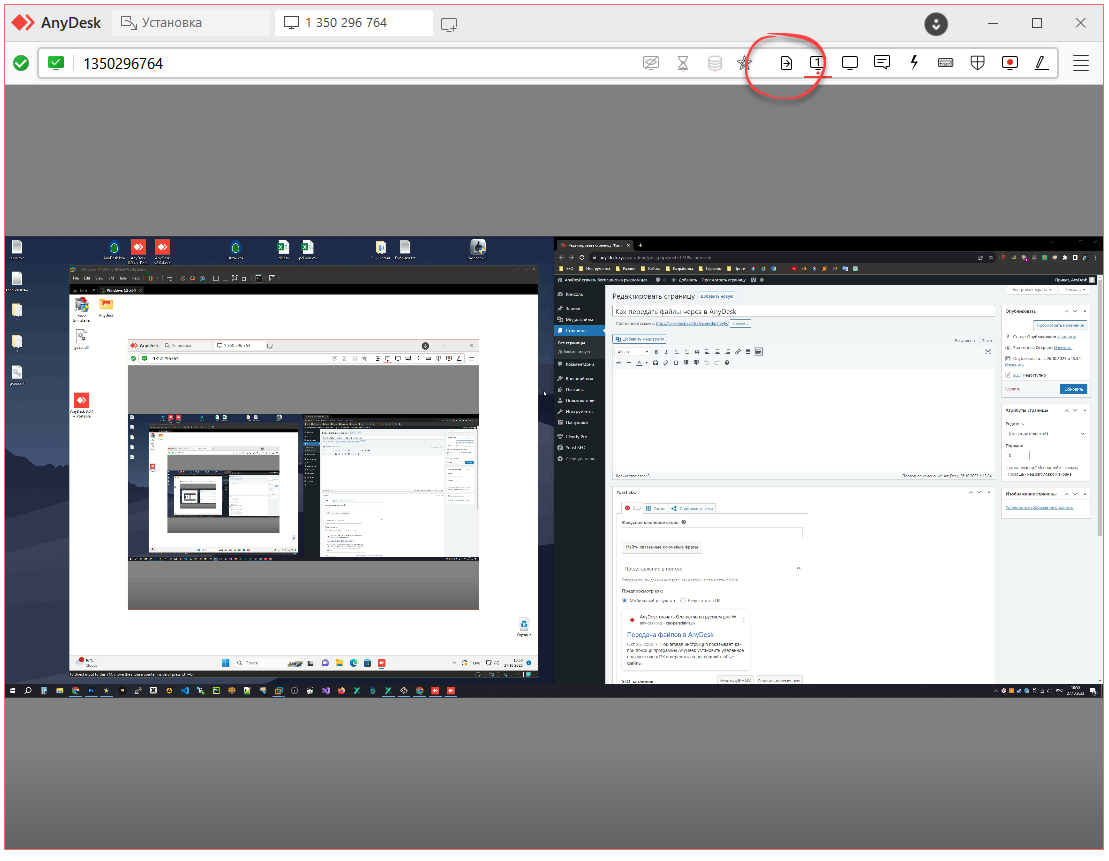
- В результате, при наличии всех нужных полномочий, мы увидим каталог, в который сможем переместить файлы или, наоборот, скачать данные с компьютера оппонента. Для этого можно воспользоваться простым перетаскиванием или при помощи правого клика вызвать соответствующее контекстное меню.
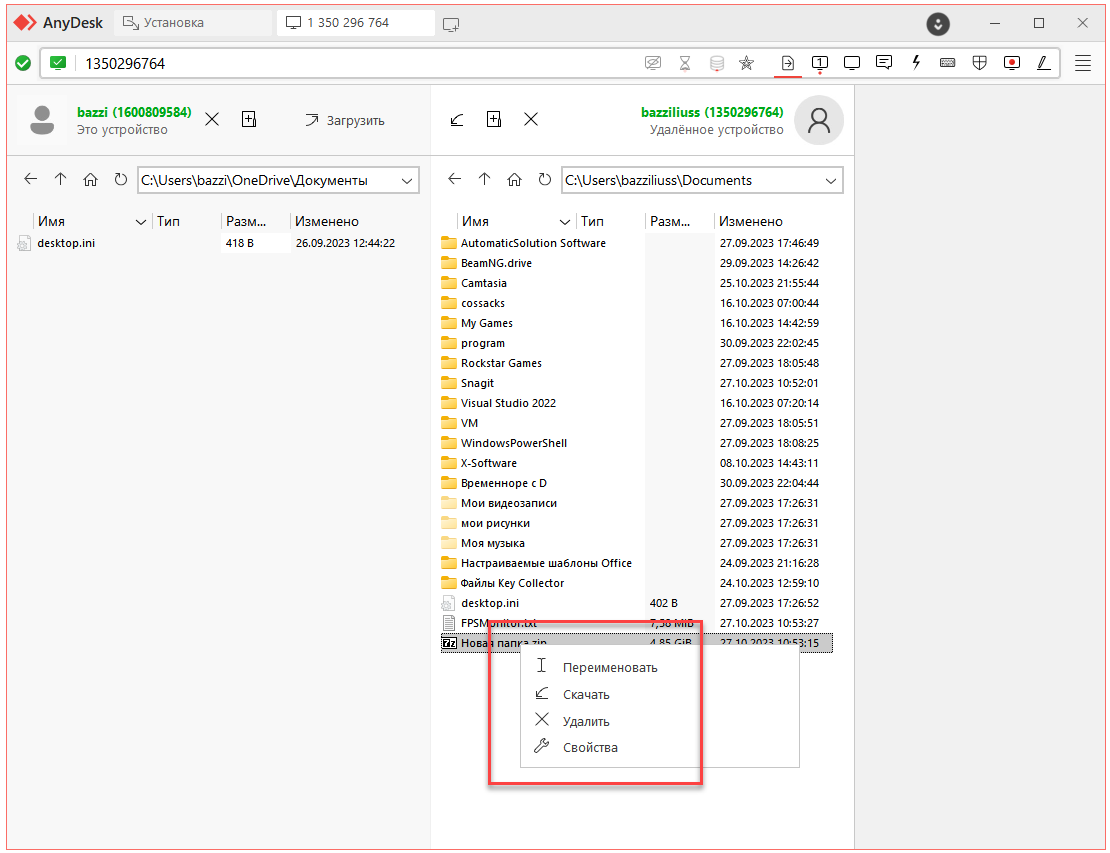
- Скорость отправки данных напрямую зависит от производительности подключения к сети. Процесс передачи отображается в верхней правой части рабочей области.
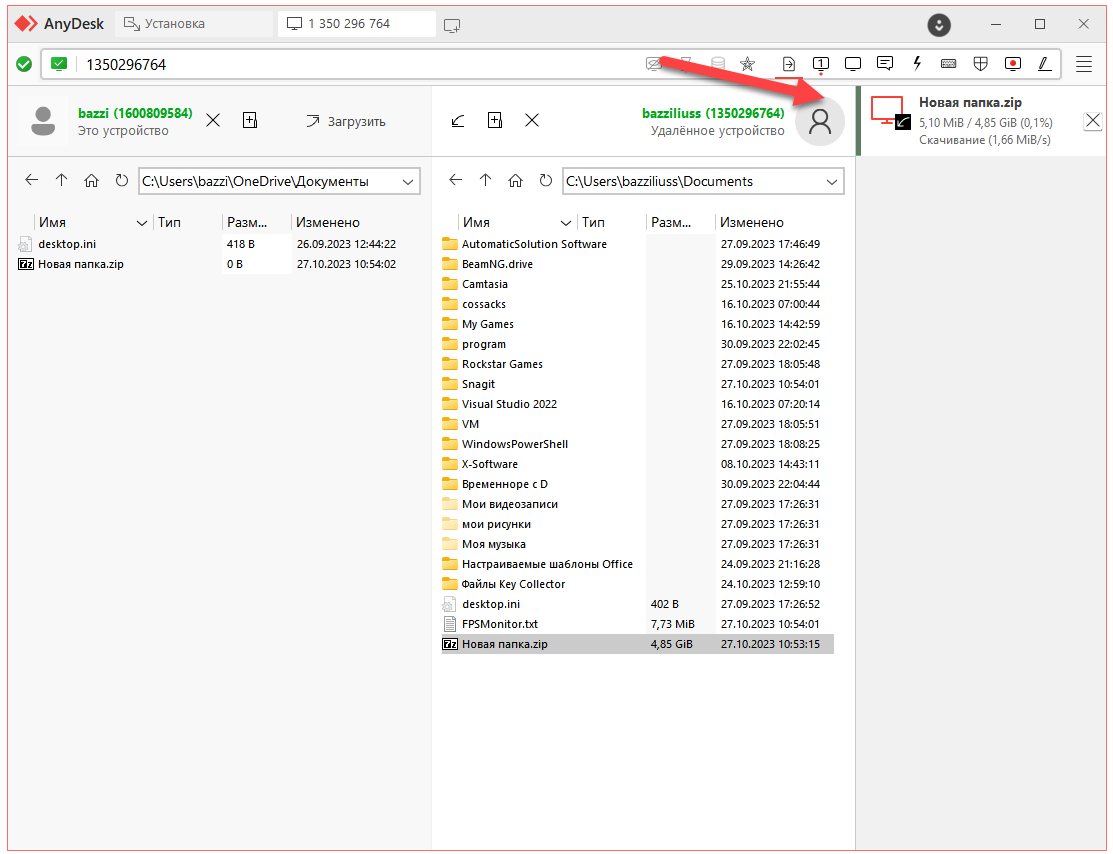
Если вам нужна современная операционная система, рекомендуем скачать ОС от Microsoft вместе с активатором на сайте, посвященном бесплатным Windows 10.